Cách kiểm tra Laptop có hỗ trợ SSD M.2 không?
Xem thông tin cấu hình ở nơi mua sản phẩm
Đây là cách kiểm tra Laptop có hỗ trợ SSD M.2 không đơn giản và nhanh nhất. Bạn chỉ cần truy cập website bạn mua sản phẩm. Hoặc có thể tìm kiếm trên Google với từ khóa là mã sản phẩm dòng Laptop cần kiểm tra.
Thông thường, Laptop có hỗ trợ SSD M.2 sẽ được website bán hàng lớn như TGDĐ, Phong Vũ,… cung cấp thông tin ở mục “Storage” hay mục “Ổ cứng”, “Lưu trữ”. Nếu có nhắc đến M.2 thì Laptop tương thích với M.2.
Nếu máy tính đã sử dụng khá lâu và bạn quên tên dòng Laptop. Trên Windows 10, bạn có thể vào Start => tìm kiếm “System Information”. Tên mã Laptop sẽ nằm ở mục System Model.
Hướng dẫn kiểm tra Laptop có hỗ trợ SSD M.2 không với Crucial
Crucial là một trong các hãng sản xuất bộ nhớ nổi tiếng hiện nay. Ổ cứng SSD Crucial cũng được nhiều người ưa chuộng. Tại website chính thức của hãng có công cụ giúp người dùng kiểm tra Laptop có hỗ trợ SSD M.2 không. Ngoài ra, Crucial cũng có thể giúp kiểm tra hỗ trợ SSD loại gì và cả RAM nữa.
Cách thực hiện:
- Bạn truy cập vào đường dẫn: www.crucial.com/usa/en/storage-ssd-buying-guide
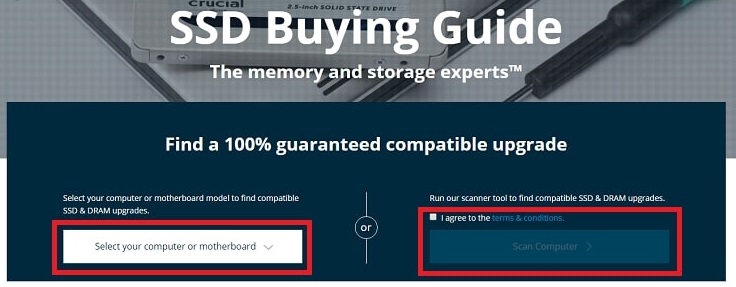
- Bạn chọn mục Select your computer or motherboard và chọn hãng, nhập tên dòng Laptop (System Model) cần kiểm tra.
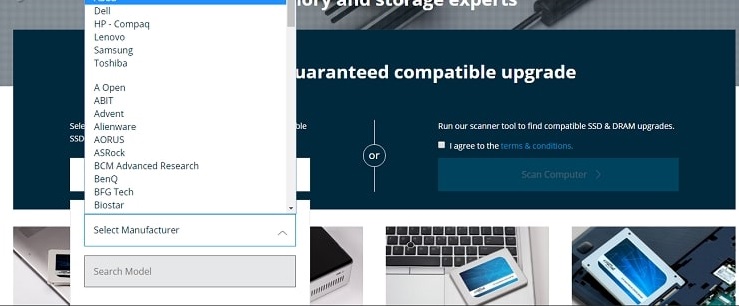
Ví dụ, bạn cần kiểm tra Laptop HP Pavilion 15 cs1009TU. Bạn chọn hãng HP – Compaq và nhập tên dòng máy là cs1009TU để tìm kiếm. Kết quả như hình bên dưới:
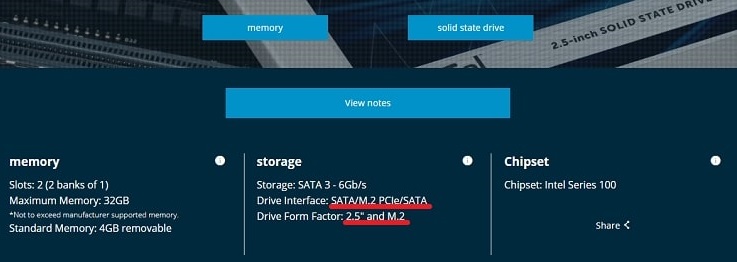
Ở đây mình cần kiểm tra để nâng cấp ổ cứng SSD nên cần chú ý mục Storage.
- Drive From Factor: nếu Laptop hỗ trợ SSD M.2 sẽ có “M.2”. Nếu không sẽ chỉ có “2.5 inch” thôi.
- Drive Interface: nếu Laptop hỗ trợ SSD M.2 NVMe (PCIe) và SSD M.2 SATA thì sẽ là “SATA/M.2 PCIe/SATA”. Nếu máy chỉ hỗ SSD M.2 SATA thì không có “PCIe”.
Laptop không hỗ trợ SSD M.2 không có nghĩa là không thể nâng cấp SSD cho Laptop. Bạn hoàn toàn có thể sử dụng ổ SSD SATA 2.5 inch để thay thế cho ổ HDD cũ.
Lưu ý: Không phải hãng Laptop nào cũng kiểm tra được ở Crucial. Nếu không tìm thấy Laptop của bạn, có thể chat với đội ngũ hỗ trợ của hãng đó để kiểm tra giúp bạn nhé.
Trên đây là 2 cách kiểm tra Laptop có hỗ trợ SSD M.2 không mà không cần phải tháo máy. Khi muốn nâng cấp SSD cho máy tính hãy kiểm tra kỹ trước khi chọn mua ổ cứng bạn nhé. Hãy đảm bảo Laptop tương thích với SSD M.2 để không mua nhầm nhé. Cảm ơn bạn đã theo dõi bài viết!
ETERNAL ASIA VIỆT NAM - PHÂN PHỐI THIẾT BỊ CÔNG NGHỆ HÀNG ĐẦU VIỆT NAM
[row ]
[col span="1/3" ]
HỒ CHÍ MINH
Unit 702 Nguyễn Lâm Tower, 133 Dương Bá Trạc, Q.8
(+84) 28 3983 33 99
(+84) 28 3983 33 99[/col]
[col span="1/3" ]
HÀ NỘI
Căn nhà B5 khu nhà X1 Ngõ 17 Hoàng Ngọc Phách, Phường Láng Hạ, Quận Đống Đa
(+84) 24 37 47 51 70
(+84) 24 37 47 51 69[/col]
[col span="1/3" ]
ĐÀ NẴNG
391/4 Nguyễn Văn Linh, P.Thạc Gián, Quận Thanh Khê, TP Đà Nẵng
(+84) 2363 522162[/col]
[/row]






Không có nhận xét nào:
Đăng nhận xét